롤-뱅가드 사태로 이어지는 일련의 사건들을 겪으면서..
다수의 사람들이 롤을 위하여 신체를 포기하는(?) 것들을 목격했다.
뱅가드 충돌 회피를 위하여 수동으로 dump_xxx파일 삭제하거나, 옮겨두라거나
간혹 몇몇 포스팅들은 시스템 드라이버 자체를 삭제하라는 충격적인 조언(?)도 서슴치 않았다.
삭제 불가하게 몇가지 안전장치를 해두었지만,
굳이 해당 안전장치까지 풀어가면서 삭제하라는 친절한 내용들도 있었다..
dump_dumpxxx 파일들을 옮겨라는 조언에
dumpxxx.sys로 되어있는 시스템 드라이버 파일들을 삭제한 수어사이드 스쿼드도 존재했다.
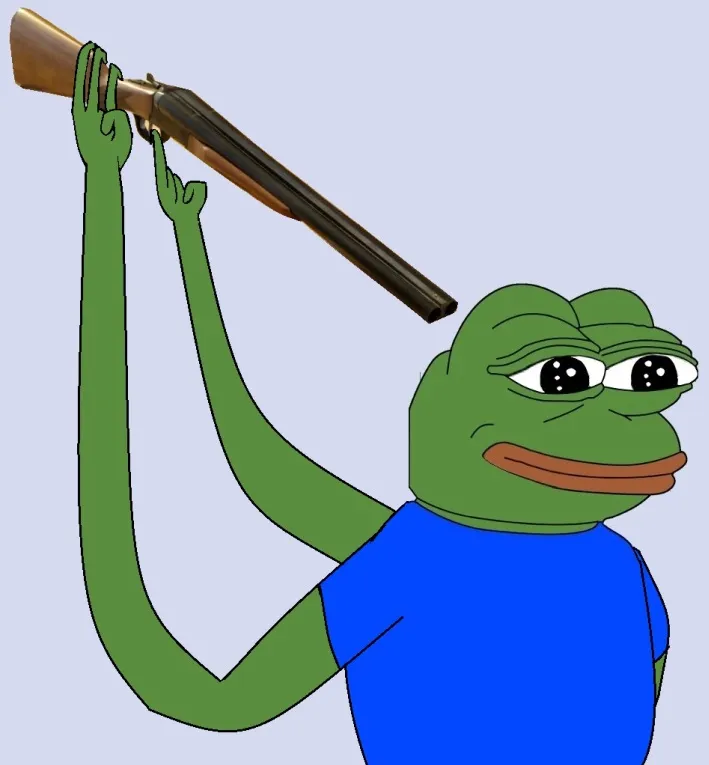
dump_가 붙은 파일들은 크래시 덤프를 생성할 때 사용되는 임시 파일이고
dump_가 붙지않은 파일들은 시스템에 항상 존재하는 정규 드라이버 파일이라
보통은 삭제하거나 건드리면 안된다. 건드리지말자 ㅠㅠ
각설하고, 이번 포스팅의 꽃
이번 포스팅의 자랑
이번 포스팅의 너
윈도우시스템 복구 방법 되시겠다.
※**윈도우시스템 복구방법(중요)**※
윈도우 9x 시절부터
일반적으로는 복구 방법은
복구시점을 만들어두고 해당 위치로 점프하는 방법을 사용했었지만
그런 초보적(?) 방법은 다른 포스팅을 참고하길 바란다
1. System File Checker 이용 방법
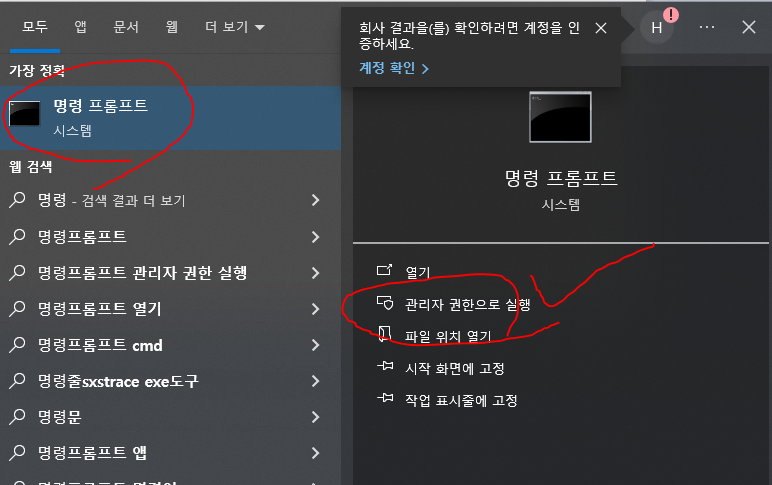
시작 - 명령프롬프트 - 관리자권한으로 실행

[> sfc /scannow ] 입력 ( 복사가 안되는 명령어들은 댓글에 적어놓겠음 )
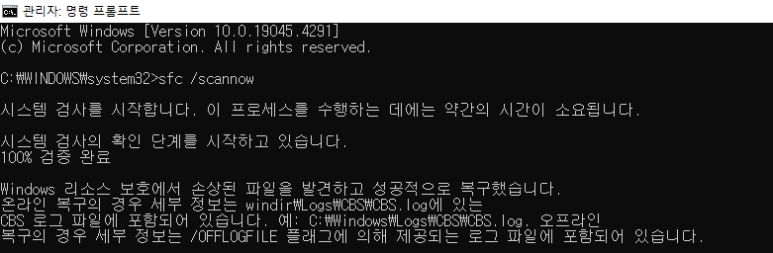
끝.
이런 일들을 예상한 마소 개발자 화이팅. ( 얘네도 사실... 추후 포스팅 하겄음 )
2. Deployment Image Servicing and Management 이용 방법
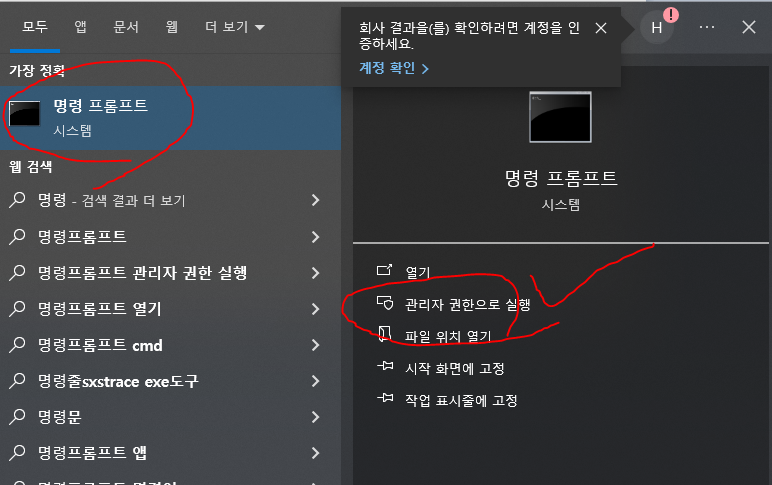
시작 - 명령프롬프트 - 관리자권한으로 실행까진 똑같음

> DISM.exe /Online /Cleanup-image /Restorehealth + 엔터
( 복사가 안되는 명령어들은 댓글에 적어놓겠음 )
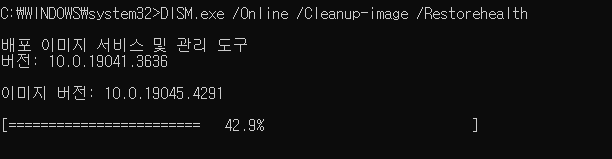
끝. 예전이었으면, 윈도우 디스켓이나 CD 가진걸로 이미지 떠 두고 했었으나. 마소 짱짱맨.
1번에서 복원이 안됬던 파일들도 설치된 이미지 버전에 따라 온라인에서 파일을 찾아 복구가 가능하다..
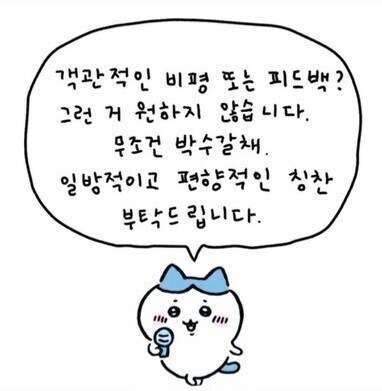
위 1,2번으로 복구가 안된다면... 이미 조진거같긴 하다만
그래도 탈락자가 발생하면 다음 방법 포스팅 하겄다...

'IT·컴퓨터' 카테고리의 다른 글
| Edge-Copilot 접속 불가 현상 (0) | 2024.05.23 |
|---|---|
| 컴퓨터 전원 끄기를 해도 계속 다시 켜진다 안카요 해결법 #1. WOL (0) | 2024.05.09 |
| 리그오브레전드(롤) 무한 재접속, 다했는데 안되요 편 ( 아무리 해도 안될 때 ) (0) | 2024.05.04 |
| 리그오브레전드(롤) 무한 재접속, 뱅가드 오류 VAN 128 오류 해결하는 법 (0) | 2024.05.03 |
| 리그오브레전드(롤) 뱅가드 이후 무한 재접속 해결법 (23) | 2024.05.02 |



